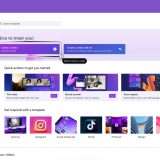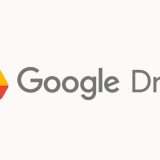Microsoft Copilot potrebbe sembrare un semplice clone di ChatGPT, ma se si ha la pazienza di scavare un po’ più a fondo, si scoprirà una serie di funzioni sottovalutate che vale assolutamente la pena provare.
Le 8 funzionalità sottovalutate di Microsoft Copilot
Copilot è l’assistente AI di Microsoft. Al pari di ChatGPT o di Claude, può scrivere testi, riassumere documenti, analizzare dati complessi e molto altro. Ma ciò che lo rende davvero unico è la sua perfetta integrazione con le applicazioni che molti di noi usano quotidianamente, come Word, Excel, PowerPoint e Outlook.
1. Fare brainstorming
Il brainstorming è una parte essenziale di molti progetti, ma può essere difficile trovare idee fresche quando si è da soli. Copilot è un compagno di brainstorming instancabile, sempre pronto a generare nuove idee e spunti di riflessione.
Può essere utili quindi per preparare un esame, lavorare a un progetto creativo o prepararsi per un colloquio di lavoro. E se si ha bisogno di approfondire, basta fare qualche domanda di follow-up per ottenere informazioni più dettagliate. Si possono usare le domande che appaiono dopo ogni risposta, ma anche formulare domande personalizzate. Con le mappe mentali invece, l’assistente di Microsoft non se la cava molto bene.
2. Non aggiungere altro testo, ma caricare file
Per rendere i prompt più efficaci, bisogna fornire all’assistente AI il maggior contesto possibile. Invece di aggiungere altro testo, è meglio caricare file e documenti pertinenti.
Con Copilot, si possono caricare facilmente documenti PDF e immagini JPEG. L’assistente analizza i contenuti e fornisce un riepilogo. Dopo aver ottenuto le informazioni iniziali, si può approfondire la ricerca. Inoltre, si può chiedere all’assistente di formulare ipotesi o interpretazioni basate sui contenuti. Se si vuole caricare un’immagine, Copilot può esaminarla in base alle istruzioni ricevute.
Un piccolo consiglio pratico: Copilot fa i capricci con i file troppo pesanti. Ma il problema è facilmente risolvibile, basta snellire un po’ i documenti, magari eliminando quelle pagine che non servono. Si perde qualche minuto, ma si evita la frustrazione di vedere l’upload fallire proprio sul più bello.
3. Creare tabelle
Excel è uno strumento molto utile, ma può essere un po’ ostico da usare. Copilot semplifica la vita con la sua capacità di generare tabelle pivot e riassumere i dati in modo intelligente. Basta fornirgli un foglio di calcolo e lui farà tutto il resto, estraendo le informazioni essenziali e presentandole in un formato più comprensibile.
4. Scorciatoie per i prompt
Scrivere gli stessi prompt più e più volte può essere noioso e anche snervante. Per fortuna, anche se Copilot non ha un vero e proprio salvataggio dei prompt, si può comunque velocizzare tutto. Una volta che si forniscono a Copilot abbastanza informazioni su determinati argomenti, l’assistente inizia a capire al volo anche con indicazioni minime.
Per esempio, se si vuole un elenco, basta scrivere semplicemente “elenco” seguito dagli elementi che devono essere inclusi, e il gioco è fatto. Per risparmiare ancora più tempo, si può creare un collegamento di Copilot direttamente sul desktop di Windows, così due clic e si è subito operativi.
5. Risalire alle vecchie conversazioni
Può capitare a volte, durante una conversazione con il chatbot, di aver bisogno di tornare a un punto precedente. Con ChatGPT, bisogna scorrere manualmente tutti i messaggi (una bella seccatura). Ma Copilot ha un’arma segreta: l’icona dell’orologio. Basta un clic e si apre una lista di tutte le conversazioni precedenti, pronte per essere riprese o cancellate.
6. Riassumere i testi lunghi
Oltre a sintetizzare i dati, Microsoft Copilot è molto bravo a riassumere testi lunghi. Si può caricare un documento PDF e chiedergli di analizzarlo, per individuare le informazioni chiave, oppure si può chiedere di estrarre dati direttamente dal web per avere una visione più ampia su un determinato argomento. Questa funzione particolarmente utile per ottenere sintesi di libri, appunti di studio o verbali di riunioni.
Se si desidera utilizzare Copilot per riassumere articoli online, è consigliabile copiare e incollare il testo direttamente nell’app. L’assistente di Microsoft, infatti, potrebbe avere difficoltà a elaborare contenuti da link specifici. Inoltre, bisogna considerare che ogni messaggio può contenere al massimo 10.240 caratteri, quindi per testi particolarmente lunghi potrebbe essere necessario suddividerli in più parti.
7. Inviare email di follow-up senza sforzo
Le riunioni sono importanti, ma spesso si concludono con una montagna di compiti da svolgere e email da inviare. Copilot in Outlook può alleggerire questo peso con la sua capacità di generare email di follow-up in modo intelligente. Basta fornirgli i punti chiave e lui creerà un messaggio ben strutturato, completo di dettagli e scadenze. E se il tono non è quello giusto, si può sempre fare qualche piccola modifica prima di premere il taso su “invia”.
8. Creare presentazioni in PowerPoint
Creare una presentazione PowerPoint può essere un compito scoraggiante, soprattutto quando il tempo stringe. Ma con Copilot, basta un prompt ben strutturato per essere a metà dell’opera. Naturalmente, è importante fornire le informazioni essenziali. Copilot genererà slide complete, con grafici, immagini e tutto il necessario. Poi, con le funzionalità avanzate di PowerPoint, si può rifinire la presentazione fino a renderla impeccabile.
Microsoft Copilot: un alleato per la produttività e non solo
Microsoft Copilot è molto più di un semplice assistente AI: è un vero e proprio alleato per chi cerca di ottimizzare il proprio tempo. Chiaramente non è perfetto, come ogni strumento ha i suoi limiti. La creazione di mappe mentali, ad esempio, non è proprio nelle sue corde. E bisogna fare attenzione ai limiti di caricamento dei file e alla lunghezza dei testi che può elaborare. Ma la sua forza sta nella versatilità e nelle possibilità che offre a chi è disposto a sperimentare. Con un pizzico di curiosità e la voglia di esplorare nuove soluzioni, Copilot può diventare una risorsa indispensabile.